Lego Digital Designer

Lego Digital Designer (LDD) è, né più né meno, il CAD ufficiale del mattoncino più amato del mondo. Ora che abbiamo chiarito cos’è LDD, un paio di info al volo prima di passare al come funzioni.
- LDD è gratuito
- LDD è disponibile per Windows e per MacOS (ma non per Mac PowerPC, dove ci si ferma alla 2.3)
Ciò detto, passiamo al funzionamento.
Come funziona LDD?
LDD ha un’interfaccia molto semplice. Sul lato sinistro la lista dei mattoncini disponibili, suddivisi per categoria (box azzurro nello screenshot). In alto i menu (box giallo), ed il corpo principale della finestra occupato dall’area di rendering e lavoro (il rendering è in tempo reale, non si lavora a “doppia modalità”.
Il comandi sono semplicissimi: tasto sinistro seleziona/agisce, tasto destro centra la visuale sul pezzo (singolo click) o ruota la visuale (click and drag). Lo scroller cambia lo zoom. I tasti cursore consentono di ruotare il pezzo selezionato al momento.
La griglia di riferimento si espande e contrae in base ai pezzi che mettiamo (se la inondiamo di “piattoni” 16×16 diventa enorme, ovviamente).
Modalità di costruzione
LDD presenta al momento dell’avvio una scelta tra tre “modalità” di costruzione:
- LEGO Digital Designer
- LEGO Mindstorms
- LEGO Digital Designer Extended
Non sono pratico di Mindstorms, ma posso dire che la modalità DD “base” non serve a molto. La modalità Extended contiene tutti i pezzi disponibili, alcuni dei quali non sono presenti nella base.
Il vantaggio della base è che si lavora con i pezzi “così come sono”, mentre nella Extended ogni nuovo blocco che aggiungiamo è rosso, e poi possiamo/dobbiamo colorarlo noi (o aggiungere decals).
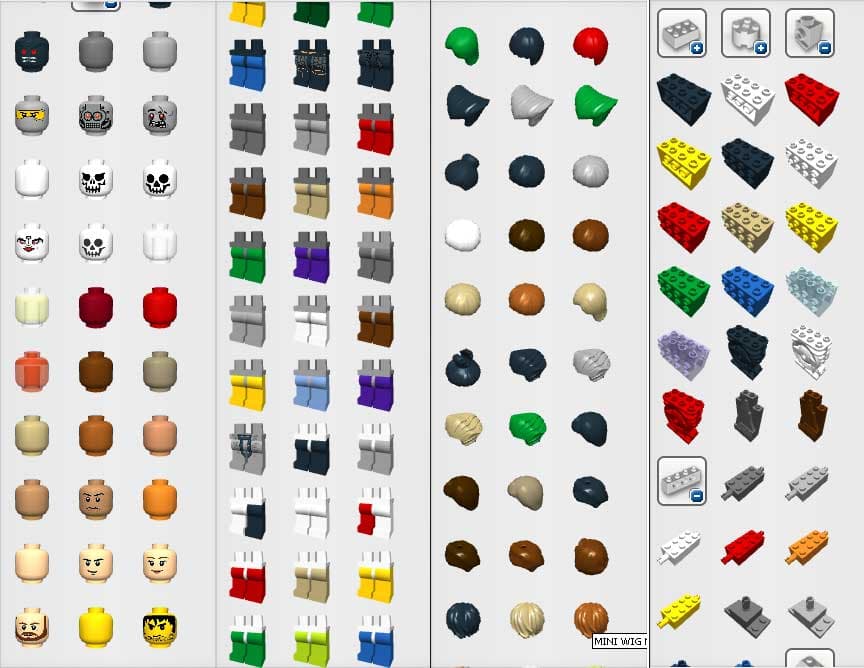
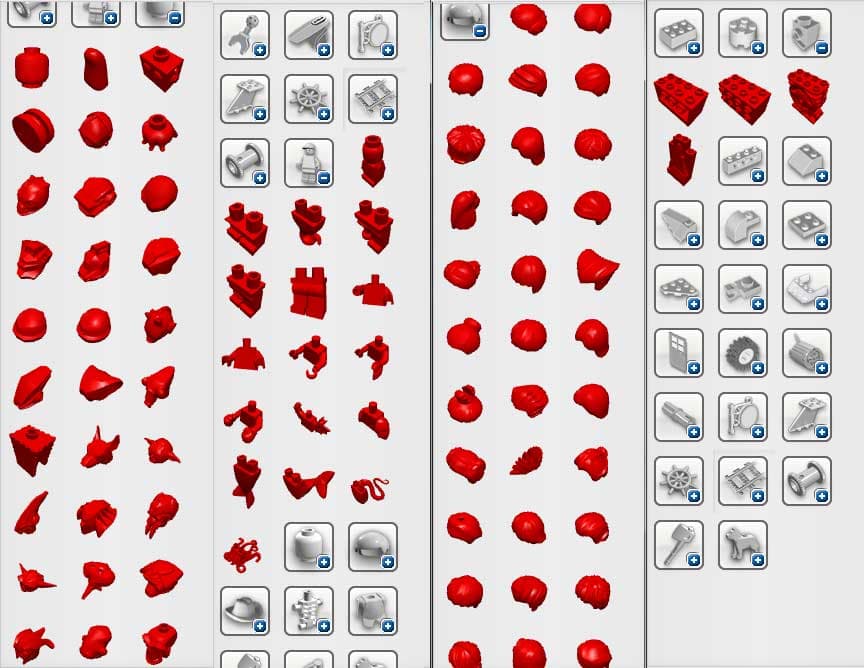
Una nota sulla ricerca dei mattoncini
La ricerca (dal box sopra la lista mattoncini) non è proprio semplice. Cercare un pezzo dalla dimensione (1×1, 4×10, e così via) è diretto ed immediato, ma alcuni pezzi sono un po’ più complessi.
Con il tempo, l’esperienza, e i PDF (vedremo poi) i pezzi verranno tutti (o quasi) a galla. Per ora vi aiuto con uno dei pezzi, secondo me, più importanti.
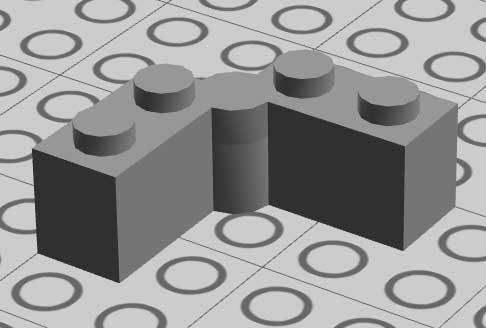
Questo pezzo, formato da due mattoncini, serve per unire due oggetti in modo che possano basculare (l’uso più comune è per realizzare una casa che si possa “aprire” per giocarci all’interno.
I due mattoncini rispondono ai nomi di Hinge 1X2 Lower Part e Hinge 1X2 Upper Part.
[spoiler]E non ringraziatemi troppo![/spoiler]
Cosa si può fare con LDD?
Tutto, fondamenalmente. Mi spiego meglio. Con LDD puoi costruire qualunque set esistente sul mercato, o puoi inventare da zero a tuo piacimento.
C’è ovviamente da sbattersi un po’, ma se sete VeriNerd™ (e se leggete gli articoli sui LEGO® si presume lo siate), questo non vi fermerà.
Ad esempio, diciamo che vogliamo realizzare la minifigure di un pilota neutrale di Star Wars (né ribelle, né imperiale):
[spoiler]Mi sono accorto dopo che ricorda un po’ Gordon Freeman, l’avranno fatta apposta questa faccia, alla LEGO®?[/spoiler]
Lavorando sull’extended, certi pezzi danno la possibilità di applicare, oltre al colore, anche una decal. Le decal sono solo quelle “ufficiali” LEGO®, non possiamo applicare texture fatte in casa (chissà, magari in futuro).
I menu strumenti
In alto al centro sono presenti i menu degli strumenti:
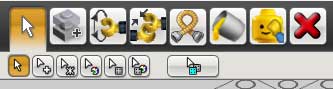
Da sinistra abbiamo (descrivo quelli della versione extended, che sono completi; nella versione base, ad esempio, il paint consente solo di scegliere il colore dell’elemento tra quelli “standard”):
- Strumento Select, con i sottostrumenti per selezionare un singolo elemento (CTRL+Click per aggiungere alla selezione), selezione multipla (ogni click aggiunge un elemento), selezione connessa (tutti gli elementi connessi, direttamente o indirettamente, a quello su cui si fa il click), selezione per colore, selezione per forma, selezione per forma e colore, o invertire la selezione.
- Strumento Clone, copia l’elemento su cui si fa il click, inclusi colore e decals (eventuali); può essere rimpiazzato da un semplice CTRL+C/CTRL+V.
- Strumento Hinge, consente di muovere gli elementi basculanti (il visore di un elmo, ad esempio, o la mano/braccio della minifigure).
- Strumento Hinge Align, non l’ho mai usato, quindi non so, credo serva per allineare elementi mobili separati, ma non son sicuro.
- Strumento Flex, figata! Alcuni pezzi possono essere piegati per adattarli alla forma che ci serve, utilizzando lo strumento Flex:
- Strumento Paint, per gestire i colori, con i sottostrumenti per applicare il colore selezionato, per scegliere il colore dal pantone, per selezionare il colore da un elemento, e per applicare una decal.
- Strumento Hide, consente di nascondere l’elemento su cui si fa il click, utile quando ad esempio si lavora su due livelli di una casa.
- Strumento Delete, consente di eliminare l’elemento su cui si fa il click; si può sostituirlo selezionando l’elemento e premendo DEL/CANC.
Il pantone
LDD offre una buona varietà di colori (sempre nella modalità extended, se non si è ancora capito è meglio usare solo quella!).
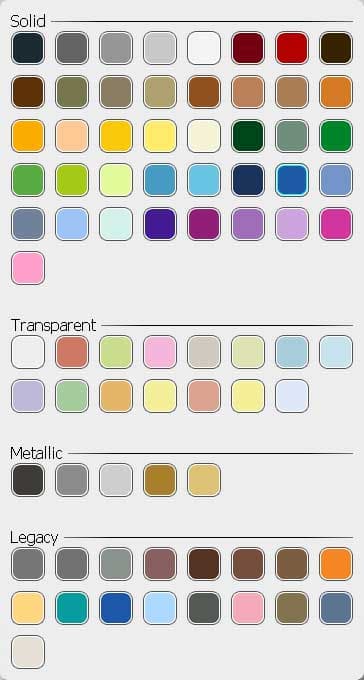
Conclusioni
Dopo questa descrizione, alcuni di voi avranno ancora un forte quesito in testa:
Perché usare LDD quando posso usare i mattoncini reali?
Una risposta può essere perché LDD è gratis, e magari non hai 100d100*500 mattoncini assortiti a disposizione a casa.
Un’altra risposta può essere che puoi inviare i file .LXF (i modelli realizzati) ai tuoi amici, per scambiare idee e realizzazioni (si, anche al bastardo che ha i soldi ed ha una tavernetta intera con due milioni e mezzo di mattoncini!).
Un’altra risposta ancora è che LEGO® potrebbe decidere di avviare nuovamente il programma Design byMe, che consentiva di ordinare la scatola del “progetto” realizzato con LDD.
Un’altra, e forse la più interessante, risposta, è che potete stampare le istruzioni in PDF (il software genera un HTML, che poi dovete voi stampare in PDF), e l’ultima pagina mostra l’elenco ed il numero dei pezzi necessari.
Perché questa è la più interessante?
Semplicemente perché i nomi dei pezzi all’interno del software sono gli stessi del catalogo Pick-a-Brick, quindi dopo aver realizzato il modello e stampato le istruzioni, possiamo ordinarci la carrettata di pezzi, e costruircelo a casa, proprio nel modo che volevamo noi.
[spoiler]Le teste delle minifigure sembrano essere però limitate sul Pick-a-brick.[/spoiler]
Gallery
Alcuni “progetti” che ho realizzato. Per lo più sono micro esperimenti, fino a che non mi sono cimentato con un set vero e proprio, da 1087 mattoncini (al momento, è ancora un work in progress per me).
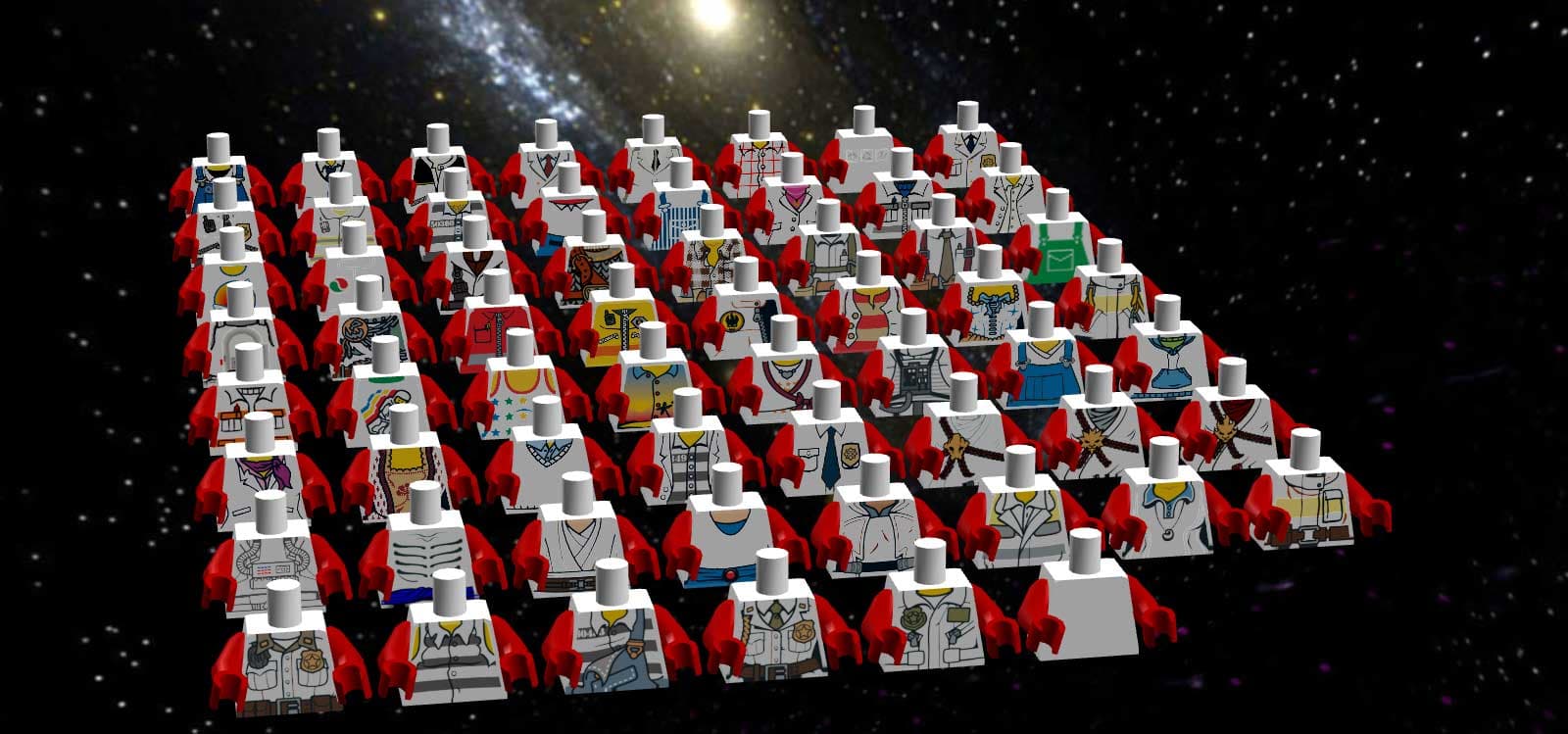





- Lego Digital Designer (lego.com)
- La pagina del Pick-a-brick (shop.lego.com)
- Il forum di Eurobricks, dove trovate anche una sezione dedicata a LDD (eurobricks.com)
